
Як використовувати телефон в якості веб камери? iPhone і Андроїд як веб камера
Стаття розкриє секрети, як зробити з телефону бездротову вебкамеру.
Навігація
- Що вам для цього знадобиться:
- Передачу зображення, або просто вебкамеру можна зробити за допомогою телефону двома способами.
- Як зробити вебкамеру з телефону покладаючись на перший спосіб?
- Як зробити бездротову вебкамеру за допомогою другого способу?
- Як зробити вебкамеру з телефону на платформі iOS (Apple)?
- Відео: Як зробити вебкамеру з телефону на платформі iOS (Apple)?
Отже, в цій статті ви дізнаєтеся, як зробити зі свого телефону вебкамеру, а також проводити онлайн-трансляції через нього. Поїхали!
Що вам для цього знадобиться:
- Мобільний телефон, на якому є фронтальна (передня) камера, яка в подальшому послужить, як вебкамера
- Інтернет, а саме бездротова мережа Wi-Fi
- USB шнур з роз'ємом під ваш девайс
Найчастіше можна зустріти, що на ноутбуці зламана вебкамера, або вона не має відмінної якості передачі зображення, тоді на зміну цього цілком може прийти ваш девайс!
Мобільний телефон повинен обов'язково бути на платформі Android, так як платформи Bada, Symbian категорично не підійдуть для використання телефону, як вебкамеру. У зв'язку з тим, що Android дуже популярна платформа, на неї і легше шукати і встановлювати додатки.
Передачу зображення, або просто вебкамеру можна зробити за допомогою телефону двома способами.
Перший спосіб полягає в USB шнурі, тобто при підключенні до комп'ютера відбувається синхронізація всіх даних вашого телефону, а через офіційну програму Samsung Kies, ви в усі можете закрити ваш девайс в якості веб-камери, що не тільки зручно, але й економно, тим більше, що покупка вебкамери з відмінною якістю зображення, обійдеться вам в районі двох тисяч рублів, але ж краще їх заощадити, чи не так?
Другий спосіб - це передача зображення через бездротову мережу Wi-fi, то є необхідність полягає в тому, щоб мобільний телефон і ноутбук були підключені до одного маршрутизатора, тобто перебували в одній мережі. Даний спосіб дуже зручний тим, що передача зображення буде проводиться без проводів, які будуть вас всіляко зачіпати і відволікати при відеоконференції з друзями, однокласниками, або родичами.
Як зробити вебкамеру з телефону покладаючись на перший спосіб?
Насамперед необхідно завантажити сам додаток на ваш мобільний телефон, зробити це можна через Play Market, В пошуку впишіть назву « USB Webcam for Android».
Специфіка даної програми наступна: вона має дві частини, одна з яких встановлюється на телефон, а друга безпосередньо на комп'ютер. Не менш зручним фактором програми слід вважати, що вона також має і версії під Linux і Windows, а робота програми з множинами соціальних мереж включаючи Facebook і Вконтакте, і програмами Yawcam, VirtualDub і Yahoo Messenger робить її тільки зручніше і привабливіше для користувачів даної програми.
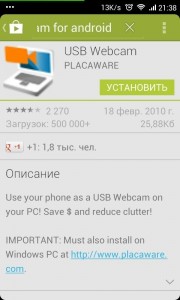
Інструкція по програмі USB WebCam for Android:
- Завантажили, і встановили
- Наступним кроком заходимо в розділ « налаштування»
- Потім вибираємо « для розробників», Тут необхідно поставити прапорець навпроти« Відкладання по USB», І відключаємо на ньому Wi-fi
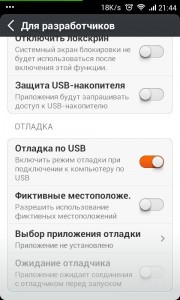
Включення і зміна параметрів
- Тепер саме час запускати додаток на телефоні, щоб використовувати його в якості веб-камери, а потім підключаємо його по USB-порту до комп'ютера
- Підключили? Тепер нам знадобиться завантажити одну програму, яка по суті є таким же аналогом даної програми, але є її клієнтом, називається вона USB WebCam PC Host, викачуємо
 звідси
звідси - Виробляємо розпакування архіву, і встановлюємо в кореневий розділ диска З. Після установки заходимо « C: / Program Files (x86) / USBWebCam», Тут нам необхідно знайти файл« usbwebcam.bat». При його запуску ви побачите подібну картинку
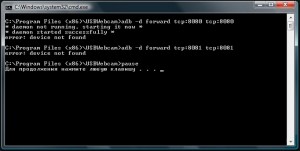
Командний рядок при запуску usbwebcam.bat
- Відкриваємо налаштування вашого Skype і в якості використовуваної вебкамери вибираємо « GWebCamVideo», Тепер передачу зображення виробляє ваш телефон, а саме передня (фронтальна) камера
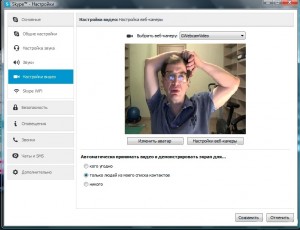
Вибір основної камери в розділі «Налаштування»
Як зробити бездротову вебкамеру за допомогою другого способу?
На платформі Android є ще одна цікава програма - DroidCam, Вона має дві версії: платну та безкоштовну. платна версія DroidCamX має більше можливостей, але для спілкування цілком зійде і безкоштовна версія цього додатка.
Інструкція по програмі DroidCam:
- заходимо в Play Market, Пишемо в пошуку « DroidCam», Викачуємо на телефон, і чекаємо її установки
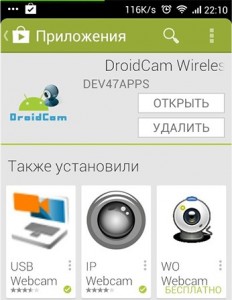
Додаток DroidCam в Play Market
- Запуск програми буде супроводжуватися такою картинкою, де буде написано IP і порт для підключення до нього з комп'ютера
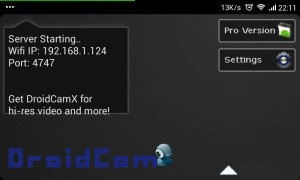
Запуск програми DroidCam
- Після, виробляємо скачування програми DroidCam Client на ваш комп'ютер, скачати його можна
 звідси
звідси - Включаємо і бачимо таку картинку
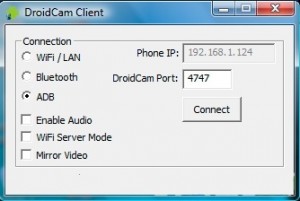
Запуск клієнта DroidCam
- У блоці « Connection»Вибираємо« WiFi / LAN», В блок« Phone IP»Необхідно написати адресу, яка вказана в додатку на телефоні, а в блок« DroidCam Port»пишемо 4747, А потім натискаємо « Connect»
Готово! Насолоджуйтесь бездротовою передачею зображення!
Як зробити вебкамеру з телефону на платформі iOS (Apple)?
Перетворення телефону на платформі iOS також можливо, за допомогою програми PocketCam. Єдиний мінус програми полягає в тому, що за неї треба платити, але якщо ви регулярно спілкуєтеся в мережах, або влаштовуєте відеоконференції, то купуйте її не замислюючись, так як воно того варто.
